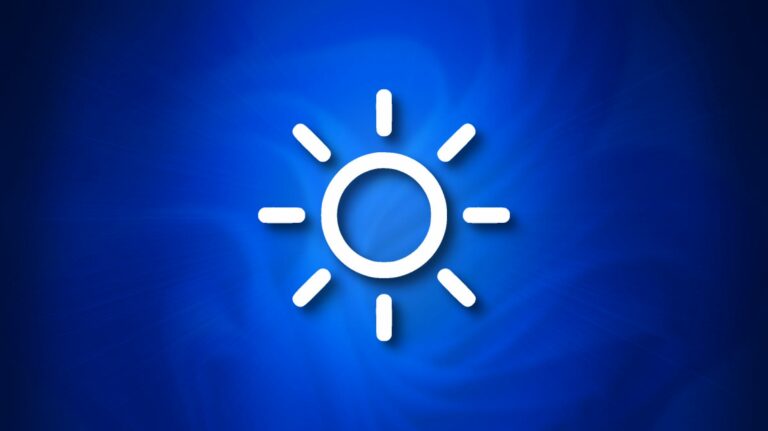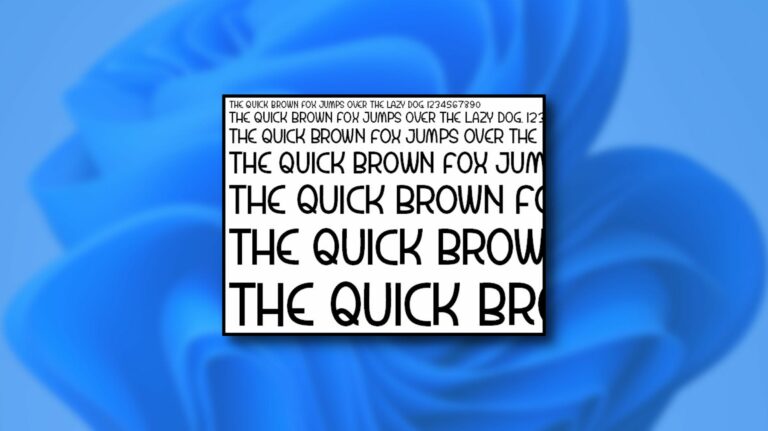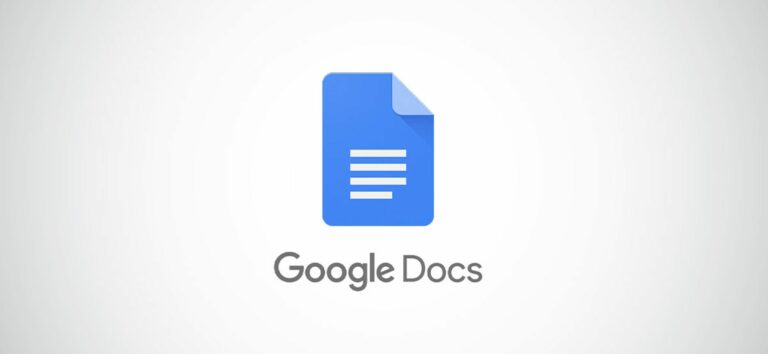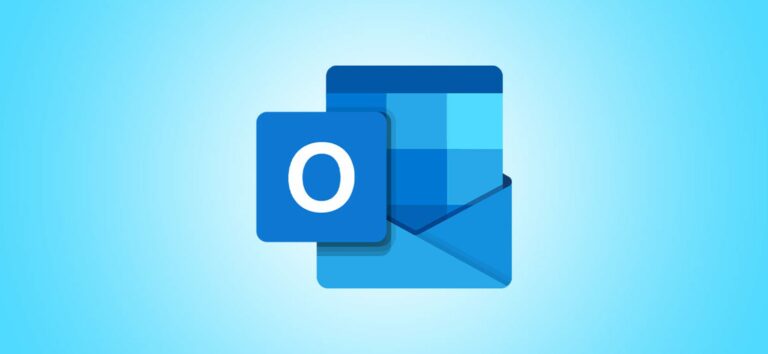Как правильно почистить обычный ноутбук

Как и любой компьютер, ноутбуки – это магниты от пыли и грязи. Но грязный ноутбук – это не просто косметический кошмар – он также может вызвать снижение производительности и перегрев. Итак, как правильно почистить ноутбук?
Чистка ноутбука, возможно, утомительнее, чем чистка рабочего стола. Вы должны очистить клавиатуру, внутренние детали, экран и сам корпус. Тем не менее, вы можете легко изменить свой ноутбук менее чем за час, если у вас есть консервированный воздух, немного 90% -100% изопропиловый спирт, ватные тампоны, а ткань из микрофибры.
Начать изнутри
Большая часть грязи и сажи, которую вы видите на своем ноутбуке, – это чисто косметическая проблема. Хотя все хотят, чтобы их ноутбук был красивым снаружи, на самом деле важна внутренняя часть. Но пыль, корка и крошки, которые скапливаются внутри вашего ноутбука, могут забивать вентиляторы, вентиляционные отверстия и радиаторы, что приводит к перегреву и снижению производительности.
Программы для Windows, мобильные приложения, игры - ВСЁ БЕСПЛАТНО, в нашем закрытом телеграмм канале - Подписывайтесь:)
Начнем с очистки внутренних частей вашего ноутбука. На одних ноутбуках это будет проще, чем на других, но в большинстве случаев это один и тот же процесс. Отнесите ноутбук в пыльное место (гараж или на улицу), подготовьте свой сжатый воздух или экологически чистый бесканальный воздух (не пользуйтесь пылесосом) и приступайте к работе!

- Если ваш ноутбук открывается: Выключите его, извлеките аккумулятор (если есть возможность), а затем открутите заднюю панель. Это может привести к аннулированию гарантии, но это цена, которую вы платите за красоту. Короткими порциями сжатого воздуха вытолкните пыль из центра ноутбука к вентиляционным отверстиям. Затем вытолкните всю эту пыль из вентиляционных отверстий с помощью нежный всплески (если вентиляторы вращаются слишком быстро, они могут сломаться). Вот и все! Готово. Снова прикрутите ноутбук.
- Если ваш ноутбук не открывается: Большинство современных ноутбуков не открываются, поэтому уборка становится не столько наукой, сколько угадайкой. Выключите ноутбук и протолкните несколько быстрых порций сжатого воздуха в вентиляционные отверстия. Наберитесь терпения и не засовывайте стержень сжатого воздуха в вентиляционные отверстия. Вы можете удариться о провод или столкнуть сжатый воздух прямо с доской.
Редко можно найти в ноутбуке что-либо, кроме пыли, волос и крошек. Если вы заметили пятна на доске или вокруг нее, удалите их с помощью 90–100% изопропилового спирта и ватного тампона. Убедитесь, что вы применили спирт к ватной палочке, а не плату, и никогда не используйте бытовые чистящие средства на вашем ноутбуке (или другой электронике).
Ударил эту неприятную клавиатуру
Как только ваш ноутбук станет красивым внутри, пришло время переделать «Дневники принцессы». Мы начнем с клавиатуры, поскольку она, вероятно, покрыта годами мелких пятен и жира для пальцев.
Очистка клавиатуры ноутбука – странный процесс. В отличие от настольной клавиатуры, которую обычно можно разобрать, клавиатура ноутбука представляет собой довольно поверхностную операцию. Вам понадобится ткань из микрофибры, ватные палочки, примерно 90–100% изопропилового спирта и сжатый воздух. Никогда не используйте бытовые чистящие средства для чистки электроники и не используйте уксус вместо спирта – он может проникнуть в клавиатуру и вызвать коррозию ее компонентов.

- Начните с сухой салфетки из микрофибры: Используйте это, чтобы стереть клавиатуру, прежде чем переходить к более подробной работе. Он соберет большую часть пыли, чтобы вы могли сосредоточиться на грязи.
- Ударьте его сжатым воздухом: Как и ткань из микрофибры, сжатый воздух может очистить клавиатуру от пыли, прежде чем вы приступите к работе. Не забывайте использовать короткие всплески, иначе под клавишами может образоваться конденсат.
- Выпейте спирт: Нанесите изопропиловый спирт 90% -100% на ватный тампон (не лейте его на ноутбук) и начните протирать клавиатуру. Вставайте между этими клавишами и не бойтесь использовать сухую (желательно неиспользованную) зубную щетку для устранения труднодоступных мест.
- Если под ключами крошки: Клавиатуры ноутбуков сложно разбирать. Выполните поиск в Google, чтобы узнать, съемные ли ключи. Если это так, удалите их с помощью небольшого плоского инструмента (подойдет медиатор), а затем ударьте по проблемному месту ватным тампоном со спиртом или коротким потоком сжатого воздуха. Если ключи не могут оторваться, направьте струю сжатого воздуха под ваши проблемные ключи и молитесь о лучшем. Не переусердствуйте, иначе под клавишами будет конденсат.
Если у вас возникли проблемы с извлечением грязи из-под клавиатуры, рассмотрите возможность отправки ее производителю для ремонта или отнесите в местный сервисный центр. Нет смысла разбирать ваш ноутбук, если кто-то другой может сделать это за вас.
Сделайте этот экран снова красивым
Неправильная очистка – это быстрый способ сломать экран ноутбука. ЖК-экран вашего ноутбука невероятно хрупкий. Его нужно чистить как следует и нерегулярно.
Мы собираемся сделать это простым. Не используйте бумажные полотенца или тряпки для очистки экрана ноутбука. Они оставляют пыль и могут поцарапать экран. Не используйте спирт, уксус, средство для чистки стекол (или стаканов), Windex или какие-либо чистящие химические вещества. И если вы видите, что продукт продается как очиститель экрана, не используйте его на экране ноутбука. Это змеиное масло!

Единственное, что должно касаться экрана вашего ноутбука, – это ткань из микрофибры. Они дешевые, поэтому не заменяйте их. Вы также можете использовать сжатый воздух, но это не обязательно, если экран не очень пыльный.
- Подготовьте экран: Выключите ноутбук и подождите, пока экран не нагреется до комнатной температуры. Если он очень пыльный, подайте на него несколько коротких струй сжатого воздуха в стороны. Если он не очень пыльный (экраны большинства ноутбуков просто грязные), то откажитесь от сжатого воздуха.
- Слегка протрите экран: Примете ваше чистый ткань из микрофибры и аккуратно проведите ею по экрану в горизонтальном или вертикальном направлении. Не толкайтесь и не делайте круговых движений. В противном случае вы рискуете оставить круговые подтеки или царапины. Идеально легкое давление и широкие движения.
- Для жестких жирных сеток: Если ваш экран особенно неприятен, слегка смочите ткань из микрофибры водой и используйте те же широкие движения и легкое давление, которые мы только что обсуждали. Если экран становится слишком влажным, аккуратно вытрите его чистой тканью из микрофибры.
- Для невозможных пятен: Ранее мы говорили, что не следует использовать уксус для очистки экрана ноутбука. Вам следует Только используйте уксус в крайнем случае. Если на вашем экране есть какая-то неприятная липкая дрянь, приготовьте раствор из 50% воды и 50% белого уксуса, смочите ткань из микрофибры и аккуратно протрите экран широкими движениями.
Теперь, когда экран, клавиатура и внутренние компоненты вашего ноутбука чистые, пришло время заняться его корпусом. Это, безусловно, самая простая часть очистки ноутбука, если на нем не осталось остатков наклеек.
Очистка корпуса ноутбука
В отличие от изящной клавиатуры и экрана вашего ноутбука, его корпус может выдержать некоторые суровые испытания. Просто избегайте агрессивных химикатов и никогда не наносите жидкости прямо на ноутбук. Все чистящие средства наносятся на ткань из микрофибры, а не на сам ноутбук.
- Для быстрой очистки: Вы можете очистить корпус ноутбука с помощью ряда средств, но мы рекомендуем использовать ткань из микрофибры (бумажные полотенца оставляют пыль) с белым уксусом, или же изопропиловый спирт, или же вода (не смешивайте). Слегка нанесите чистящую жидкость на ткань и протрите корпус ноутбука. Не бойтесь наносить смазку для локтей на проблемные участки и не забудьте высушить ноутбук чистой тканью, когда закончите.
- Удаление остатков наклейки: Если ваш ноутбук покрыт грязными остатками наклеек, самое время их очистить. Просто нанесите 90–100% изопропиловый спирт на ткань из микрофибры и начните тереть. Если не сходит, попробуйте немного Goo Gone. Не используйте фен для разогрева клея, так как тепло может повредить ноутбук.
Вот и все! Теперь ваш ноутбук чистый с головы до пят. Если вы хорошо поработали, то его вентиляторы должны быть немного тише, и вы даже можете заметить небольшое увеличение производительности. Обязательно тщательно очищайте ноутбук каждые несколько месяцев, чтобы поддерживать его работоспособность и внешний вид.
Программы для Windows, мобильные приложения, игры - ВСЁ БЕСПЛАТНО, в нашем закрытом телеграмм канале - Подписывайтесь:)